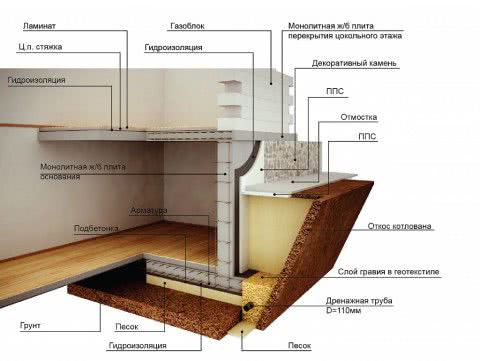Оглавление
Подключение к облаку
Облачное видеонаблюдение предоставляет возможность простого подключения видеокамер к Интернет без необходимости покупать специальное оборудование для накопления видеоданных.
Варианты подключения к облаку:
- Напрямую через статический IP провайдера (обычно платно).
- Напрямую через IP-камеру со встроенным облачным сервисом.
- Через программу-сервер, установленную и запущенную на ПК.
Облако Ivideon с ПО Ivideon Server обеспечивает подключение IP-камеры с любого внешнего IP-адреса провайдера.
Для работы с облаком нужно:
-
Перейти по адресу: https://ru.ivideon.com и нажать кнопку «Регистрация» (справа вверху).
-
Ввести необходимые данные и зарегистрироваться в системе.
-
Далее необходимо перейти по адресу: https://ru.ivideon.com/programma-videonabljudenija/ и загрузить программу Ivideon Server.
-
После загрузки запустить установочный файл щелчком мыши и нажать «Да» – «Далее» – «Далее» – «Установить» – «Готово».
-
В запустившемся программном окне выбрать «Общие» – «Мастер настройки».
-
Выбрать пункт «Новая конфигурация», нажать «Далее».
-
Ввести почтовый ящик, являющийся логином на сайте Ivideon, нажать «Далее».
-
Программа попробует найти видеокамеру, если нужная камера не была обнаружена, щелкнуть «Добавить IP камеру».
-
Ввести имя камеры, ее производителя, модель, IP-адрес камеры и ее логин (идентификатор) и пароль. Нажать «ОК».
-
Далее зайти в личный кабинет: https://ru.ivideon.com, выбрать только что подключенную видеокамеру и нажать на ней вкладку «Выберите тариф».
-
Нажать «Подключить».
-
При этом на Ivideon Server нажать «Запустить».
Теперь можно просматривать подключенную камеру на сайте Ivideon, через программу Ivideon Client, или через приложения для мобильных устройств.
Принцип функционирования
Подобно стандартным камерам, в IP-устройствах объектив фокусирует картинку на матрице, которая выполняет преобразование света в электрический сигнал. Этот сигнал подается на процессор, который обрабатывает цвет и другие параметры картинки. После такой обработки видеоматериал переходит на компрессор, сжимающий данные для того, чтобы передать их через сетевой контроллер.
При подсоединении каждая камера получает свой IP-адрес, как и любые другие устройства, работающие через интернет. Это нужно для того, чтобы видеокамера наблюдения могла выполнять синхронизацию с регистратором посредством специальной программы. Без IP-адреса невозможно организовать совместное функционирование и доступ к камере с мобильных устройств. Камеры такого типа оснащаются специальными цифровыми элементами, которые обеспечиваю широкие функциональные возможности оборудования. Пользователи имеют возможность получать доступ к камере через Глобальную сеть с любой точки земного шара.
Подключение напрямую
Обычно у сетевой камеры есть два разъема:
- Питание;
- Сетевой разъем, который называется RJ45.
Соединяем ip-камеру напрямую c компьютером, при помощи кабеля Ethernet (витая пара). Кабель состоит из восьми проводов, которые соединены между собой в коннектор rj45. У многих видеокамер, такого провода в комплекте нет, поэтому его нужно купить.
Распиновка кабеля Ethernet называется сквозная. С одной стороны провод обжат по варианту “568A”, с другой “568B”
Схема распиновки сквозная rj45
Часто питание устройства осуществляется через “блок питания”, который идет в комплекте. В зависимости от потребления устройства, блок, питает устройство постоянным током, напряжение от 12 до 24 вольт. Все что вам нужно сделать, воткнуть его в розетку с переменным током 220 вольт.
Подключение выполнено, теперь остается настроить видеокамеру.
Настройка при помощи браузера
У ip-камеры есть свой веб интерфейс. В нем можно менять параметры, ip-адрес и cделать сброс к заводским настройкам. Чтобы видеокамера начала записывать, настроим ее.
По умолчанию, у цифровой видекамеры есть свой ip-address. Открываем инструкцию, узнаем ip-адрес и данные аутентификации (логин и пароль). Бывает так, что инструкции нет на руках, как же нам узнать адрес? Для этого заходим в интернет и скачиваем инструкцию на сайте производителя, в разделе “поддержка”.
Нам необходимо войти в веб-интерфейс, зная айпи адрес, для этого изменим параметры сетевой карты, точнее протокол ipv4.
Если у Вас стоит виндовс Xp:
Заходим в “подключение по локальной сети”;
Введите значения, которые написаны в документации.
Здесь могут возникнуть вопросы, поэтому опишу подробнее.
Допустим адрес камеры 192.168.1.5.
В поле IP-адрес вводим: 192.168.1.99
Маска подсети: 255.255.255.0.
Основной шлюз: 192.168.1.1.
dnc 192.168.1.1.
Необходимо сделать, чтобы ваша сетевая карта компьютера и цифровая видеокамера были в одной сети. Будем обращаться к ip-адресу камеры, в нашем примере 192.168.1.5
Если у Вас стоит виндовс 7, делаем как на картинке ниже.
Открываем браузер и вводим в адресную строку ip-address : порт. Пример: 192.168.1.5:81
Браузер спросит логин и пароль.(посмотреть его можно в документации)
Можете попробовать стандартные данные.
Имя пользователя: admin
Пароль: без пароля
Смотрим видео подключение ip-камеры к компьютеру.
Подключение к ПК несколько камер
Если нужно подключить к ПК несколько цифровых видеокамер, то вариант, который описан выше не подходит.
Необходимо использовать дополнительное оборудование – коммутатор или роутер.
Все устройства соединены с коммутатором. При этом, распиновка витой пары стандартная по варианту 568B. Смотреть рисунок выше.
Далее заходим на свитч настраиваем протокол dhcp, чтобы автоматически раздать айпи адрес. Если коммутатор не настраиваемый, то просто на ПК и видеокамере меняем адрес, так чтобы они были в одной сети и видели друг друга. Например 192.168.1.11 и 192.168.1.12 с маской 255.255.255.0
Другие статьи:
-
- Датчики температуры воздуха — общие понятия и применение
- Тепловизионные камеры видеонаблюдения
- Сетевой протокол onvif
- Покрытие приусадебных территорий из бетона
Подключение IP камеры к регистратору через роутер
Пожалуй, наиболее распространённая схема подключения IP камер к видеорегистратору — через роутер, поэтому рассмотрим её. Камеры и сетевой регистратор с помощью патч-кордов подключаем к роутеру, подаём питание на оборудование, согласно заявленным характеристикам. К регистратору для просмотра картинки так же подключаем монитор, либо телевизор. В случае организации просмотра с помощью компьютера либо ноутбука, Ваше устройство так же должно быть подключено к роутеру, через патч-корд либо Wi-Fi, если Ваш роутер имеет функцию раздачи Wi-Fi сигнала.

Далее следует авторизоваться в регистраторе, по умолчанию логин: admin, поле пароль пустое. Изначально IP камеры и IP регистраторы имеют одинаковые IP адреса: 192.168.1.10, соответственно во избежание конфликта IP адресов, для начала необходимо поменять IP адрес на регистраторе. Если роутер поддерживает функцию DHCP – автоматическую раздачу сетевых настроек подключенному оборудованию, то в разделе регистратора «Сеть» включаем данную функцию.
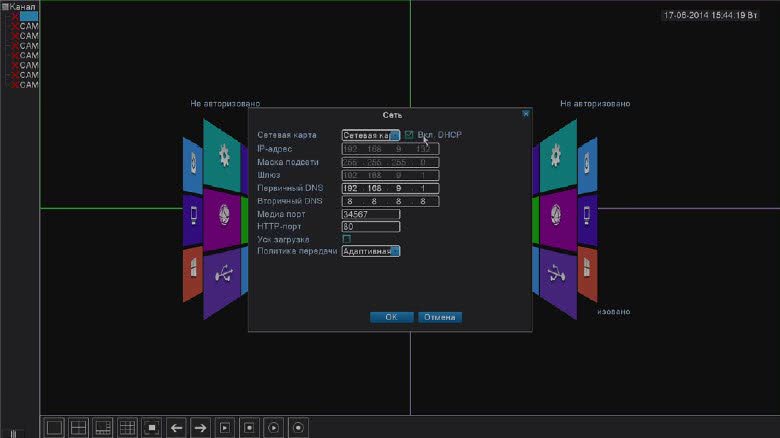
Ваш роутер автоматически раздаст свободный IP адрес, той же подсети в которой находится роутер, либо в настройках роутера можно указать в какой подсети будет осуществляться раздача. Теперь можно добавлять IP камеры желательно так же по 1 штуке, во избежание конфликта IP адресов. Заходим в «Цифровые каналы» (вид меню может отличаться в зависимости от прошивки).
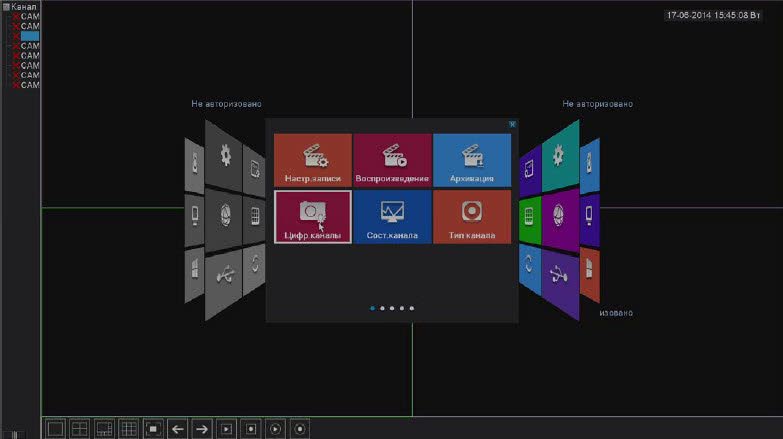
Добавляем камеры, жмём «Поиск». Видеорегистратор найдёт Ваши IP камеры даже из других подсетей.
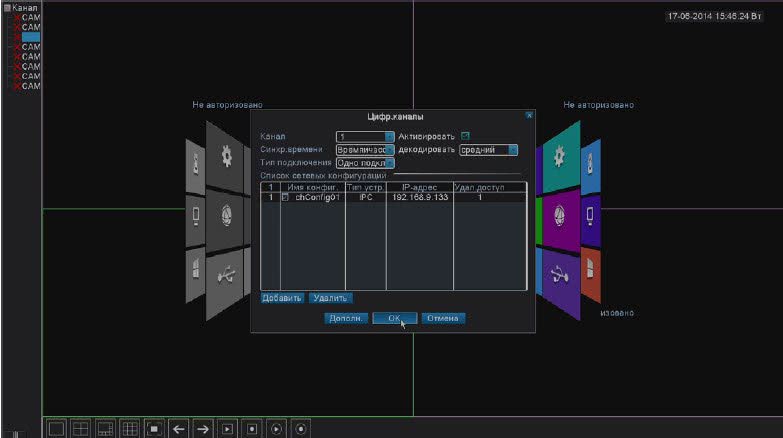
На этом тему с видеорегистратором предлагаю закончить (остальные настройки мы рассмотрим в ближайшей перспективе) и перейти к персональному компьютеру, если требуется подключение IP камеры без регистратора напрямую к ПК (к сетевой карте либо через коммутатор).
Смотрим видео по теме.
Подключение видеонаблюдения к интернету через роутер: способ c видеорегистратором
Не обязательно выполнять отдельную настройку через роутер для каждой камеры видеонаблюдения, если в доме, квартире или на другом объекте их используется много. Для такой системы отдельно приобретается видеорегистратор. Достаточно по аналогии с конфигурированием камер подключить через роутер сам регистратор и выполнить проброс порта только для этого оборудования. Специфика конфигурирования Wi-Fi-маршрутизатора зависит от того, технику какого производителя вы используете. Ряд производителей, к примеру, предлагают владельцам своих устройств пользоваться для подключения видеонаблюдения специализированными облачными сервисами. Подобная услуга есть у TP-Link.
Чтобы избежать проблем в настройке отдельных видеокамер через роутер, специалисты рекомендуют сначала отдельно подстроить оборудование
Важно убедиться, что техника функционирует правильно – отсутствуют ошибки при вводе сетевых параметров. Тогда остальная процедура подготовки системы к работе не вызовет у вас особых сложностей
Когда все работы будут завершены, попробуйте протестировать, правильно ли функционирует удаленный доступ, с разных устройств: на ноутбуке, ПК или мобильных гаджетах через специальные приложения.
Схема подключения ip видеонаблюдения.
Последним барьером для полного перехода систем видеонаблюдения на системы, в основе которых лежат исключительно цифровые технологии, остался коаксиальный кабель, соединяющий видеокамеры и цифровой видеорегистратор. Компоненты современных цифровых систем (ip-камеры и видеосерверы) устанавливают между собой связь через обычные компьютерные сети или интернет (в том числе, используя беспроводные технологии). По сути, самые современные технологии формирования видеоизображений и новейшее сетевое оборудование позволяют создавать системы видеонаблюдения с безграничными возможностями.
Для установления связи между компонентами цифровых систем в последнее время применяется витая пара. В камере наблюдения устанавливается передатчик изображения, а в видеорегистраторе-приемник. При помощи связи между ними по витой паре происходит прием-передача видеоизображения. Подобная система связи позволяет организовывать высококачественное видеонаблюдение на расстояниях до 3000 метров.

Схема построениясистемы IP видеонаблюдения
Самый простой вариант подключения IP-камеры – просто соединить камеру и персональный компьютер, оснащенный сетевой картой, при помощи специального кабеля. В зависимости от вида соединяемых компонентов цифровой системы различают два вида сетевых кабелей – так называемые «прямые» и «перекрестные». Первый вид кабелей применяется для подключения компьютера к коммутатору или модему. Второй служит для соединения, например, двух компьютеров между собой через сетевые карты без применения дополнительного оборудования. Для правильного выбора необходимого кабеля следует при покупке объяснить продавцу, что и к чему предполагается подключать с его помощью.
Когда необходимый для подключения IP-камеры к компьютеру кабель приобретен, остается просто соединить с его помощью компоненты системы и присвоить видеокамере IP-адрес. Для просмотра и сохранения видеоизображений необходимо установить программное обеспечение, обеспечивающее работу данной IP-камеры.
Обеспечить системе возможность подключения большего количества камер сможет сетевой коммутатор. Для записи, хранения и воспроизведения видеоинформации понадобится сетевой видеорегистратор (NVR). Полная функциональность системы достигается при наличии доступа к ней ip видеонаблюдения через Internet. В таком случае сетевой коммутатор подключают к маршрутизатору, имеющему доступ к Internet, через широкополосный модем или Ethernet-кабель. После выполнения всех необходимых настроек обеспечивается удаленный доступ к видеокамерам и регистраторам.
Технические настройки IP-камеры видеонаблюдения через роутер
Чтобы обеспечить точную конфигурацию настроек камеры видеонаблюдения при подсоединении через Wi-Fi-роутер, вам нужно точно ввести все данные в web-интерфейсе маршрутизатора. При помощи специального программного обеспечения, предоставляемого разработчиком видеокамер, узнайте IP видеооборудования.
IP самого роутера указывается, как правило, на наклейке, размещенной на его «подошве». Можно также проверить нужные значения через «Панель управления» в операционной системе. Для этого откройте раздел «Центр управления» и просмотрите свойства адаптера. Он может иметь следующий вид – 192.168.1.103 (цифра в последнем разделе диапазона может быть другой).
После этого вам нужно изменить в настройках параметров IP камеры так, чтобы он соответствовал локальной сети роутера. Лучше делать это через программное обеспечение, предоставленное разработчиком конкретной техники.
Типовая схема
Для связи между компонентами используется витая пара. В видеорегистраторе находится приемник, а в камере передатчик видео. Такое решение дает создать высококачественное видеонаблюдение. Сетевой коммутатор предоставляет подсоединение большего числа камер. Сетевой видеорегистратор необходим для записи, отображения и хранения записанного материала. Через интернет реализуется доступ к IP видеонаблюдению. С помощью модема или Ethernet-кабеля коммутатор соединяется с маршрутизатором, который имеет доступ в интернет. Удаленный доступ к камерам и регистраторам создается после осуществления настроек.

Возможности устройств
Многие современные люди выбирают именно IP-системы видеонаблюдения, поскольку такие технологии предоставляют массу возможностей для пользователей.
Ниже рассмотрим, в чем основные достоинства IP-камеры:
- Несколько потоков могут передаваться посредством использования всего одного кабеля.
- Благодаря видеокамере можно получать четкую и детализированную картинку.
- Предусматривается большое количество разнообразных функций, с помощью которых можно улучшать качество изображения.
- Трансляция видеопотока стабильна, помех минимум.
- Современные технологии кодирования и шифрования надежно защищают трансляцию.
- Высокий скоростной показатель трансляции, поэтому видео получается информативным.
- Предусматривается возможность настраивать устройство и управлять им в удаленном режиме.
- Умные цифровые камеры способны фиксировать тревожные сигналы и уведомлять пользователя о них, путем отправки уведомлений на телефон либо на почту.
Много интересных моделей выпускает компания Hikvision под брендом Hiwatch. У известного производителя электроники Xiaomi в линейке продукции также можно подобрать доступные и функциональные модели IP-камер. Настройку IP-камеры можно выполнить своими руками по схеме или пригласить мастеров. Многие современные интернет-провайдеры, например, Ростелеком, предлагают услуги по организации систем у абонентов.
Что такое IP-камера
 Наш век без преувеличения можно назвать веком камер. Вы задумывались, что, выходя из дома с набором из смартфона, планшета и ноутбука, вы носите с собой как минимум четыре-пять камер?
Наш век без преувеличения можно назвать веком камер. Вы задумывались, что, выходя из дома с набором из смартфона, планшета и ноутбука, вы носите с собой как минимум четыре-пять камер?
А сетевые каналы стали такими широкими, что по ним передаётся видео в высоком качестве без задержки.
IP-камеры предназначены как раз для передачи видео в сеть.
В отличие от обычных цифровых видеокамер, IP-камера содержит не только модуль камеры, но и полноценный сетевой сервер и может являться самодостаточным устройством.
Если знать точный IP-адрес камеры, то можно подключиться к ней из любого места, где есть доступ к Интернету, и напрямую получать картинку. К тому же (как и обычная камера) она позволяет просматривать изображение с обычного компьютера на пульте или сохранять видеозаписи на видеорегистраторе.
Информация с видеокамеры выходит уже в оцифрованном формате и так направляется на центральные устройства хранения и обработки информации. Благодаря собственным видеопроцессорам IP-камеры могут выдавать «картинку» с любым разрешением и частотой кадров.
Видео можно передавать по сети с высоким сжатием. Это снижает требования к скорости передачи данных.
Самостоятельный монтаж и пусконаладка видеосистемы
Итак, чтобы подключить камеру видеонаблюдения к компьютеру, вам нужны следующие элементы:
- IP-камера;
- ПК или ноутбук любого типа;
- кабельная линия;
- блок питания с комплектом коннекторов.




Рынок видеосистем для уличного видеонаблюдения довольно развит. Разница между той или иной маркой/моделью видеокамеры – в функциональности, цене, форм-факторе (потолочная, кронштейновая, скрытая и другие камеры). Кроме аппаратных элементов системы, потребуется и программа, облегчающая управление камерой. Некоторые производители поддерживают фирменное ПО – например, компания ITV предлагает программную оболочку «Интеллект» (бренд данного производителя).


Подключение IP-камер к видеорегистратору
В качестве примера — видеорегистратор от компании ССБ («Сибирская Спутниковая База»).
-
Включите видеорегистратор «ССБ», подключите любую из ваших IP-камер и дождитесь загрузки главного меню на мониторе.
-
Если есть поддержка цифрового режима — двигайтесь дальше. Войдите в подменю «Цифровой» («Цифровой регистратор») и выберите конфигурацию с максимальным числом цифровых IP-камер (они отмечаются в графе «Сеть»). Данный регистратор поддерживает до 9 IP-камер.
- Нажмите ОК, что приведёт к перезапуску видеорегистратора ССБ. Дождитесь повторного запуска устройства.
-
Дайте команду «Цифровой (режим)» — Цифровые каналы» и добавляйте IP-камеры. Для начала выберите номер канала и нажмите на «Добавить».
-
Выберите протокол ONVIF и нажмите кнопку поиска IP-камер.
-
Выберите любую из найденных IP-камер, нажав OK.
-
Введите пароль от IP-камеры для подключения к ней.
-
Отметьте IP-камеру, изображение с которой заработает после нажатия OK.
- Аналогично добавьте в настройки регистратора остальные IP-камеры.
Результат — до 9 независимых изображений с разных IP-камер.
Типы ip камер
Чтобы установить ip камеру и правильно ее настроить, необходимо знать ее тип и способ подключения. Основными разновидностями таких устройств являются следующие:
- квадратные;
- цилиндрические;
- корпусные;
- купольные;
- поворотные.

Основное отличие между этими изделиями – корпус. Именно он предполагает тот или иной тип устройства. К примеру, квадратные видеокамеры заключены в компактный корпус квадратной формы. Они имеют разный дизайн и технические характеристики. Используются преимущественно для домашнего видеонаблюдения.
Самые популярные ip камеры – купольные. Они имеет специальный корпус, по форме напоминающий купол. Купольные видеокамеры используются преимущественно для помещений как бытового, так и промышленного назначения. Корпус в форме полусферы может быть изготовлен из прочного пластика или металла. Первые считаются антивандальные и широко используются для видеонаблюдения промышленных объектов.
Подключение к Skype
Чтобы подключить ip-камеру одного скайпа недостаточно, необходимо использовать стороннее ПО.
Техподдержка скайпа, рекомендует использовать программное обеспечение “manycam”. Есть одно но – данная программа платная.
Разберем подключение к скайпу при помощи МануКам:
- скачиваем и устанавливаем программу на компьютер;
- подключаем IP-камеру к компьютеру напрямую, через кабель витая пара и подаем питание на устройство.
Далее необходимо зайти в веб-интерфейс ip-камеры, чтобы узнать ссылку для потока “Access name for stream1”, алгоритм действий следующий:
- узнаем ip-адрес сетевой камеры и данные аутентификации (логин и пароль), – смотрим на устройстве;
- на ПК входим в свойства протокола tcp/ip и меняем ip-адрес и маску подсети. Пример: если адрес цифровой камеры по умолчанию 192.168.0.1 то адрес компьютера ставим 192.168.0.11 (вместо 11 можно поставить число от 2 до 254 включительно) маску 255.255.255.0;
- открываем браузер и вводим ip-адрес сетевой видеокамеры;
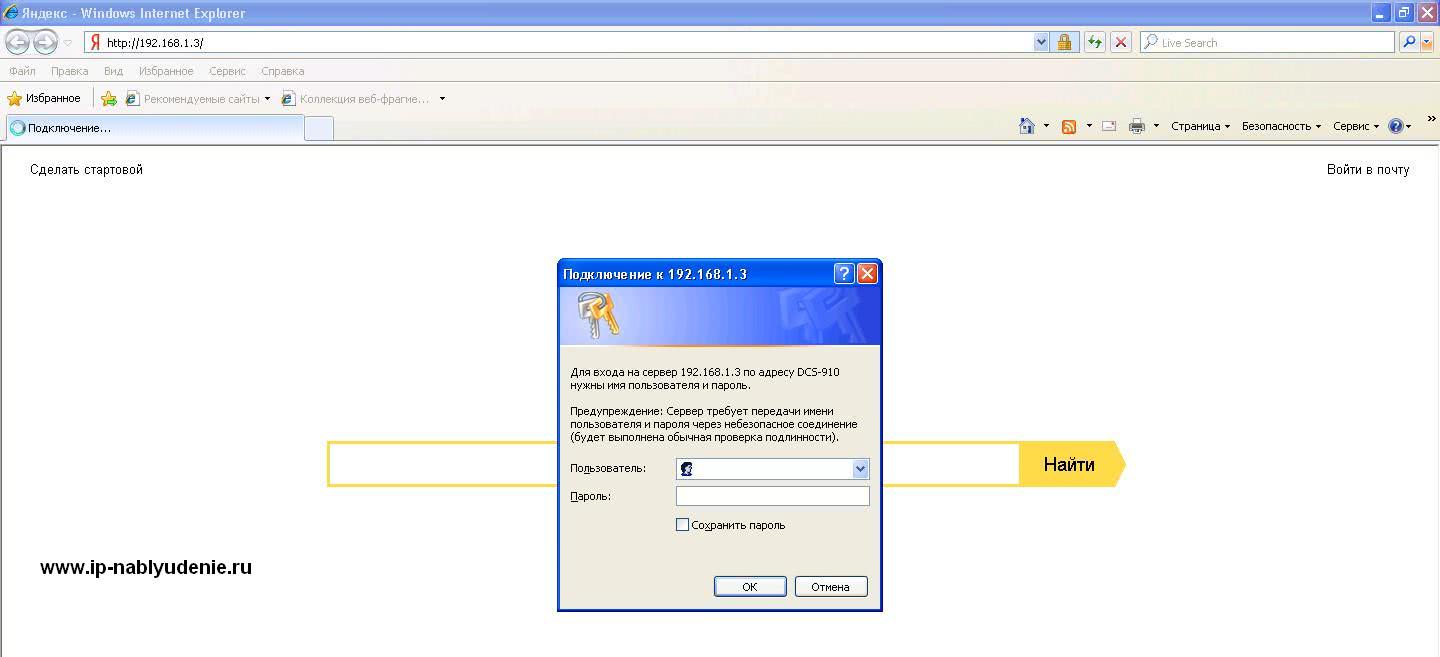 d-link вход в веб интерфейс
d-link вход в веб интерфейс
- вводим логин и пароль;
- находим ссылку видеопотока “Access name for stream1”. На примере D-link: Setup – Manual Internet connection – Setup. Раздел “HTTP” строчка “Access name for stream1” поле “video1.mjpg”. Копируем его в буфер обмена.
Открываем программу ManyCam и настраиваем ее:
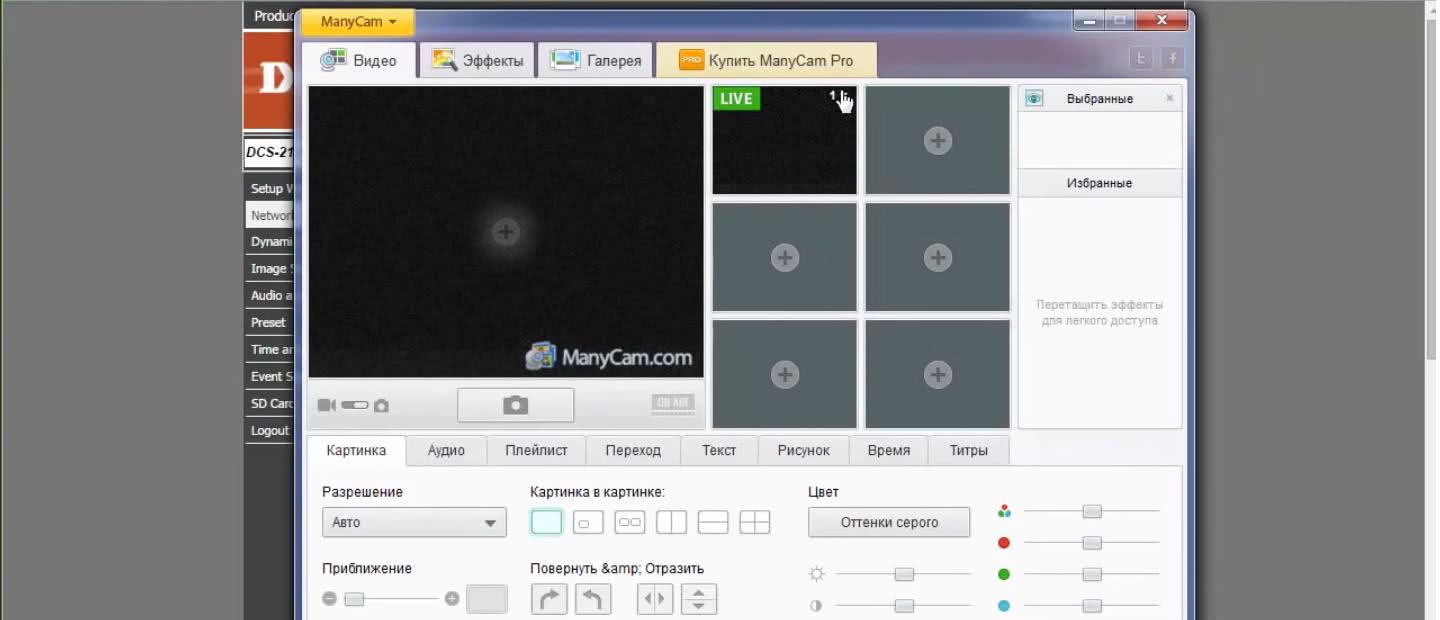
Нажимаем правую кнопку мыши. IP-камеры -Добавить/Удалить IP-камеры;
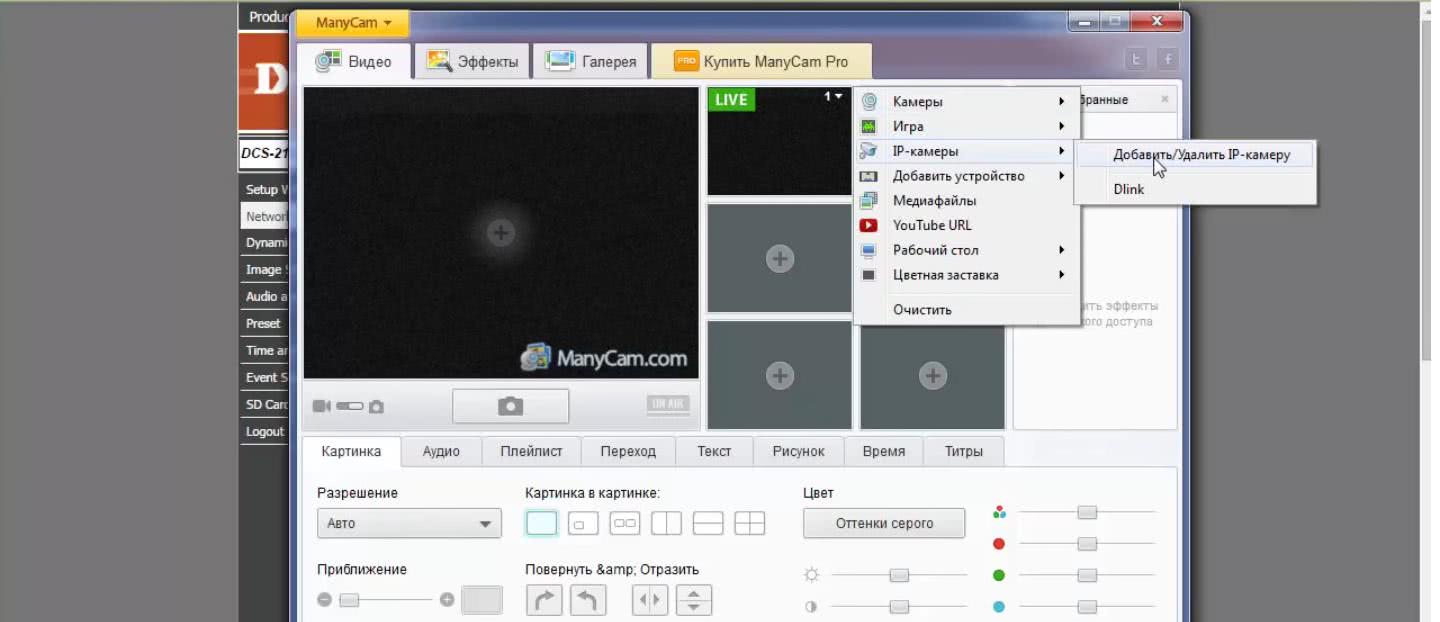
В поле “IP камера URL” вводим протокол “http://” + ip-адрес видеокамеры + ссылку видеопотока video1.mjpg. В итоге должно получиться http://192.168.0.1/video1.mjpg. В поле “имя” – любое значение на Ваш выбор. И введите логин и пароль.
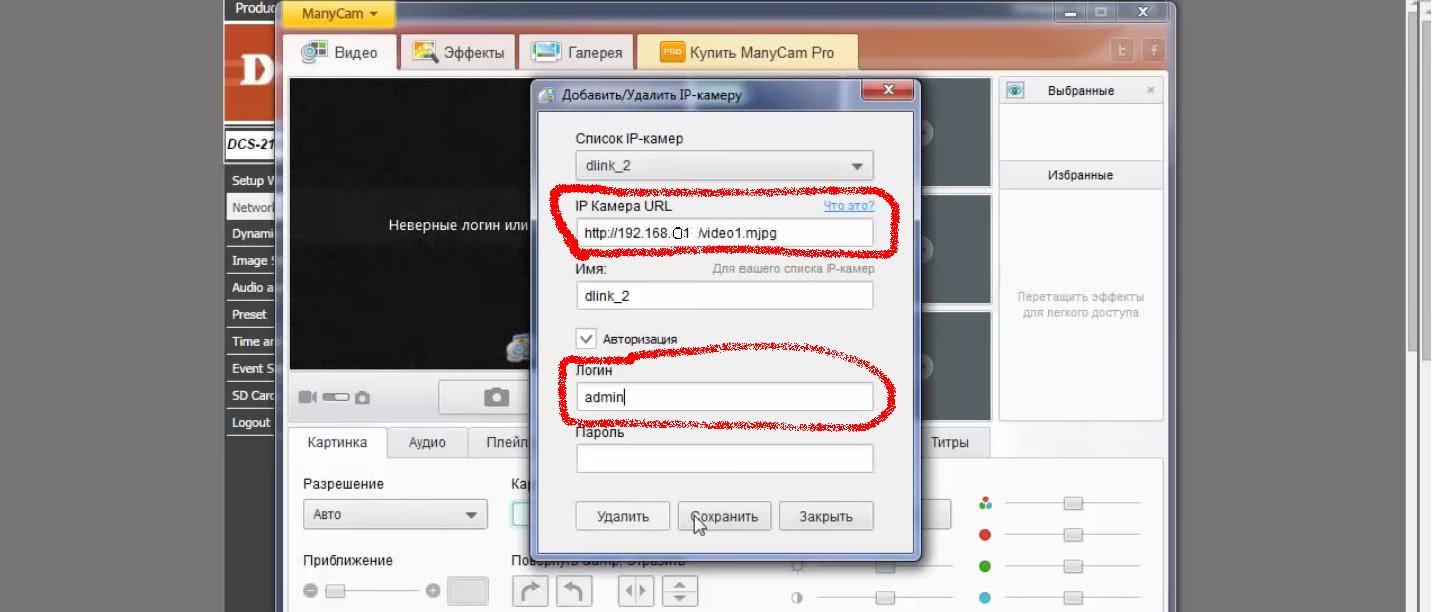
Идем в настройки скайпа:
запускаем skype;
Нажимаем Инструменты – Настройки видео;
на вкладке выбрать веб-камеру – выбираем “ManyCam Virtual WebCam”.
Вот и все настройка закончена, далее ManyCam попросит купить ее, если Вы еще ее не купили.
Бесплатный вариант стороннего ПО – IP Camera Adapter
Если первый вариант Вас не устраивает по причине платной программы, можно использовать другое ПО, так называемое бесплатное.
IP Camera Adapter – это универсальный сетевой адаптер, используется с различными протоколами видеокамеры. Работает с любым приложением, которое использует DirectShow API. В том числе Skype, MSN messenger и Chatroulette.
Подключение видеокамеры к скайпу:
После установки IP Camera Adapter в настройках скайпа появляется еще одна камера -Mjpeg Camera.
Нажимаем на кнопку “настройка веб-камеры” и вводим “http://” + ip-address ip-камеры + ссылку видеопотока video1.mjpg.
Другие статьи:
-
- Тепловизионные камеры видеонаблюдения
- Основные принципы при проектировании системы видеонаблюдения
- Как зайти на веб интерфейс ip-камеры?
- Основные принципы при проектировании системы видеонаблюдения
Настройка просмотра камер через Интернет
Если внешний IP-адрес у пользователя статический, то, чтобы попасть на 1-ю камеру, нужно просто ввести: http://статический_ip:8181.
Если же внешний IP «белый» динамический, можно задействовать сервис DynDNS, присваивающий белым IP доменные имена 3-го уровня (с «серыми» IP DDNS не работает).
Для этого:
-
В роутере на вкладке «WAN – DDNS» необходимо указать «Enable the DDNS Client» – «Yes», а «Server» – http://www.asus.com (пример).
-
В поле «Host Name» («Имя хоста») нужно указать любое необходимое имя домена.
-
После введения конфигурационных параметров нажать «Apply» («Применить»).
Теперь, чтобы попасть на Камеру 1 через Интернет, нужно ввести в Интернет-браузере: http://workeveryday.asuscomm.com:8181.
Для роутеров других марок имеется возможность задействовать разные бесплатные сервисы DDNS.
Можно также посмотреть видеоинструкцию по подключению IP-камер здесь.
Установка цифрового видеонаблюдения
Первым делом в создании является выбор камер и их местоположений. Последнее должно обеспечить максимальный охват по желаемой области.
Внутреннее использование: кухня, боковые окна, лестница или спальня дома, а также задняя часть магазина или склада, офис лучше контролируется с помощью скрытых камер.
Купольные или bullet камеры обычно используются для контроля передних и задних дверей. Bullet-камера – это камера в вытянутом корпусе со встроенным объективом и кронштейном.
Если вы собираетесь следить ночью, вам нужна камера с низким освещением или ночным видением с инфракрасными датчиками вокруг объектива, чтобы осветить темную область.
Расположите объектив камеры на ваш объект, а простые винты помогут закрепить камеру к потолку или стене, если крепежные винты не включены. Bullet-камеры имеют отверстия для крепления к стене или потолку. Некоторые купольные камеры монтируются как детектор дыма; вы устанавливаете кронштейн, а камера поворачивается на кронштейне. Другие требуют сначала снять купол, а затем вы установите камеру на потолок и установите купол. Вы можете вернуться позже, чтобы отрегулировать положение или объектив.
Размещение камеры
Размещение камеры можно охарактеризовать как обзорным, так и подробным. Размещение камеры влияет на разрешение, частоту кадров и используемый кодек.
Обзор. Камера с обзорной сценой контролирует большую площадь, такую как автостоянка или камера движения, которая просматривает заторы транспортных средств или количество припаркованных автомобилей. Поскольку детали не важны, камеры стандартной четкости с использованием широкоугольного объектива могут быть достаточными. Предпочтительным кодеком может быть MPEG-4 с относительно низкой частотой кадров, 1-5 кадров в секунду.
Обзорные камеры могут быть дополнены камерой с подробным представлением, сфокусированной на ключевой области, представляющей интерес, или на PTZ-камеру для обеспечения анализа в реальном времени областей, представляющих интерес, с более высоким разрешением.
Детальный вид. Размещение детального представления нацелено на наблюдение за конкретной областью интересов с более высоким разрешением, чем обзор. Детальный вид используется для контроля операций в пунктах продажи и распознавания лиц или номерных знаков. Детальный вид может иметь возможность PTZ, или камера может быть близка к предметной области или иметь объектив с длинным фокусным расстоянием. Мегапиксельные или HD-камеры могут быть применены для обеспечения достаточного количества пикселей на дюйм для точного представления объекта.
Количество камер на каждое место. Количество камер в любом здании или объекте может сильно варьироваться в зависимости от требований к охвату и характера применения. Хотя существуют небольшие помещения, где требуется только одна IP-камера, в большинстве случаев даже небольшой офис потребует большего количества камер, которые изначально ожидались бы.
Подключение IP видеокамеры к аналоговому видеорегистратору
Сам процесс интеграции ip-видеокамеры в старую систему видеонаблюдения довольно затратный, как с экономической точки зрения, так и по объему выполненных работ. Если видеорегистратор не имеет сетевого порта rj-45 и не является гибридным, то единственный выход, это применение декодера, к примеру, VIP XD от компании Bosch. Это устройство декодирует цифровой сигнал в формате MPEG4 с частотой 30 кадров в секунду в форматы Pal и/или NTFS. Устройство может поддерживать до четырех видеопортов, имеет установленные интерфейсы rj-45, BNC, VGA. Его можно параллельно подключить к монитору и использовать в режиме просмотра. Некоторые версии устройства имеют возможность подключения одноканальной двунаправленной аудио связи, которая передается параллельно с видеосигналом по тому же кабелю. Какие модели устройства помимо стандартного интерфейса имеют встроенный усилитель, который может обеспечить подключение к динамику микрофону.
Типы ip камер
Чтобы установить ip камеру и правильно ее настроить, необходимо знать ее тип и способ подключения. Основными разновидностями таких устройств являются следующие:
- квадратные;
- цилиндрические;
- корпусные;
- купольные;
- поворотные.

Основное отличие между этими изделиями – корпус. Именно он предполагает тот или иной тип устройства. К примеру, квадратные видеокамеры заключены в компактный корпус квадратной формы. Они имеют разный дизайн и технические характеристики. Используются преимущественно для домашнего видеонаблюдения.
Самые популярные ip камеры – купольные. Они имеет специальный корпус, по форме напоминающий купол. Купольные видеокамеры используются преимущественно для помещений как бытового, так и промышленного назначения. Корпус в форме полусферы может быть изготовлен из прочного пластика или металла. Первые считаются антивандальные и широко используются для видеонаблюдения промышленных объектов.